Se olharmos para a lista de todas as principais melhorias que a Apple trouxe recentemente para os usuários, os novos recursos do Apple Health estão bem no topo. Com uma infinidade de novos recursos, como Sleep Tracking e Wind Down, os usuários podem controlar melhor seu uso e atividade física e, de fato, melhorar sua saúde. No entanto, o recurso principal do rastreamento de etapas aparentemente não funciona para alguns. Parece que o Apple Health não está rastreando as etapas por algum motivo e não há um motivo óbvio para isso.
Se você estiver entre os usuários do iPhone afetados, verifique as etapas que fornecemos abaixo.
Índice:
- Reinicie seu dispositivo
- Verifique as configurações de privacidade
- Verificar fontes de dados e acesso
- Atualizar iOS
- Redefinir todas as configurações
Como faço para que o Apple Health rastreie meus passos?
1. Reinicie seu dispositivo
Uma simples reinicialização pode corrigir o problema. Se alguns sensores pararem, a sequência de desligar/ligar deve resolver o problema.
Por outro lado, se o Apple Health ainda não estiver rastreando as etapas ou mostrar entradas erradas, verifique a próxima etapa.
2. Verifique as configurações de privacidade
As configurações de privacidade podem ser outro motivo que causa problemas com o recurso de rastreamento de etapas do Apple Health. Nesse caso, isso se aplica especificamente às opções de Monitoramento de condicionamento físico e Saúde em Movimento e condicionamento físico.
Portanto, certifique-se de ativar o Monitoramento de condicionamento físico e a saúde antes de passar para a próxima etapa. Aqui está o que você precisa fazer:
- Abra Configurações .
- Selecione Privacidade .
- Abra Movimento e Fitness .
- Ative as opções de Monitoramento de condicionamento físico e Saúde .
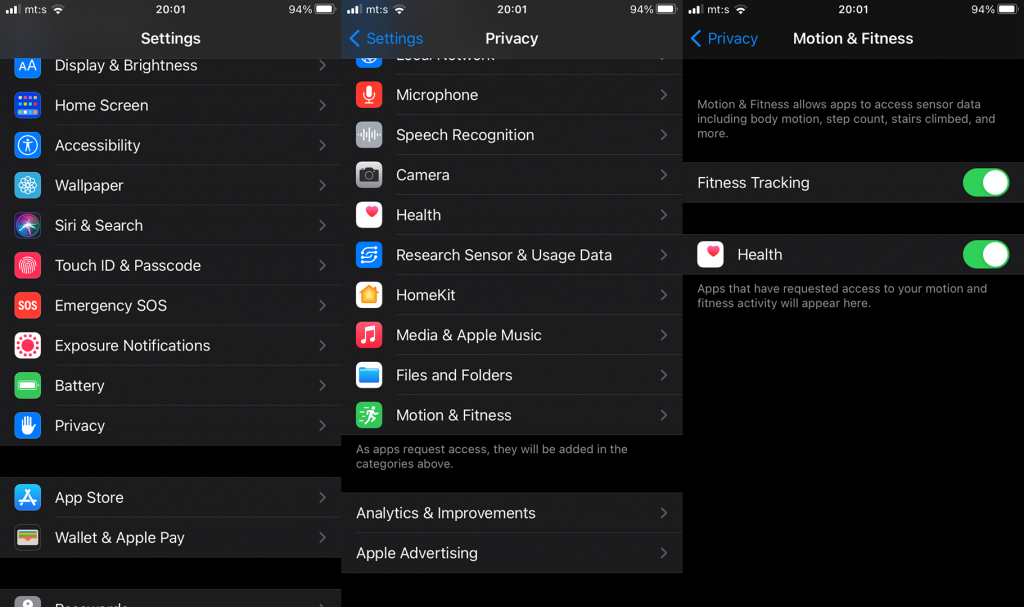
Além disso, um usuário experiente recomendou desativar essas opções e reativá-las novamente. Isso parece resolver o problema para alguns, então experimente e procure melhorias.
3. Verifique as fontes de dados e acesso
Esta etapa diz respeito às fontes de dados e como priorizá-las para que você obtenha não apenas melhores leituras, mas também resolva possíveis problemas. Isso se aplica especialmente a usuários que têm vários dispositivos usados para rastrear etapas. Ou seja, os serviços de dados no topo serão os principais usados para rastreamento de etapas. Por exemplo, se várias fontes contribuirem para as Etapas e você quiser as leituras do seu iPhone , será necessário definir seu iPhone como o principal para obter as leituras dele.
Isso vale para aplicativos e dispositivos, portanto, ajuste a lista e priorize as leituras. O mesmo se aplica se você quiser que o Apple Health priorize as leituras do seu Apple Watch em vez do seu iPhone.
Aqui está o que você precisa fazer:
- Abra o aplicativo Apple Health .
- Toque em Atividade .
- Escolha Etapas .
- Role até a parte inferior e abra Fontes de dados e acesso .
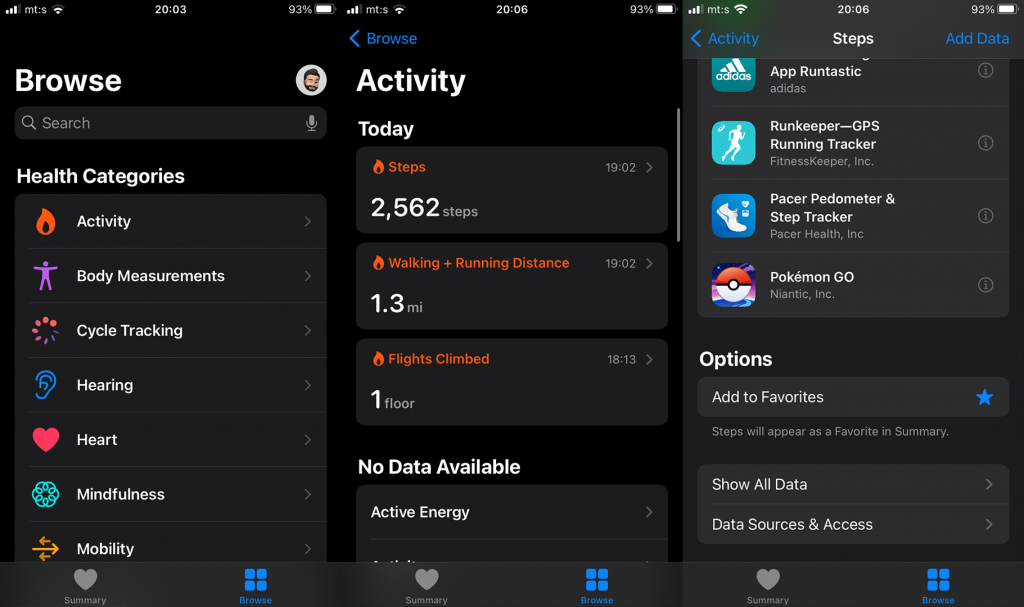
- Toque em Editar .
- Toque e arraste seu iPhone para o topo da lista e toque em Concluído . Você também pode desativar outras fontes de dados, para que o Apple Health registre estritamente as etapas rastreadas pelo seu iPhone.
- Reinicie o seu dispositivo e procure melhorias.
4. Atualize o iOS
Se nenhuma das etapas anteriores funcionou para você e o Apple Health ainda não está rastreando as etapas, certifique-se de reinstalar o aplicativo. Como este é um aplicativo iOS essencial, o Apple Health não pode ser desinstalado e reinstalado da App Store. Se houver um problema com o próprio aplicativo, a melhor maneira de lidar com isso é atualizar o sistema.
Veja como verificar as atualizações do iOS no seu dispositivo:
- Abra Configurações .
- Selecione Geral .
- Toque em Atualizações de software .
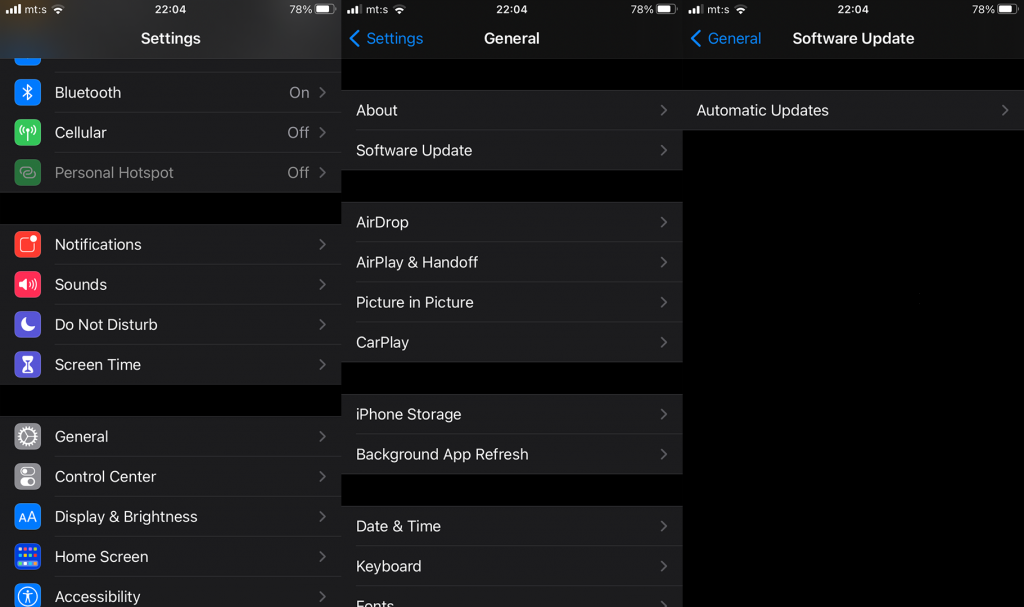
- Baixe e instale todas as atualizações disponíveis no seu dispositivo.
Além disso, certifique-se de que todos os dispositivos acompanhados usados para rastrear etapas (por exemplo, Apple Watch) também estejam atualizados.
5. Redefinir todas as configurações
Por fim, se nenhuma das etapas anteriores funcionou para você, você pode tentar redefinir todas as configurações. Esta ação não excluirá nenhum dado, mas apenas restaurará todas as configurações para seus valores padrão.
Veja como redefinir todas as configurações em um iPhone:
- Abra Configurações .
- Toque em Geral .
- Role para baixo e toque em Redefinir .
- Toque em Redefinir todas as configurações e digite seu PIN/senha quando solicitado.
- Confirme para que seu dispositivo possa redefinir todas as configurações do sistema.
Isso deve resolver. Obrigado por ler, verifique nossas mídias sociais ( Facebook e ) e compartilhe seus pensamentos, perguntas ou sugestões na seção de comentários abaixo.

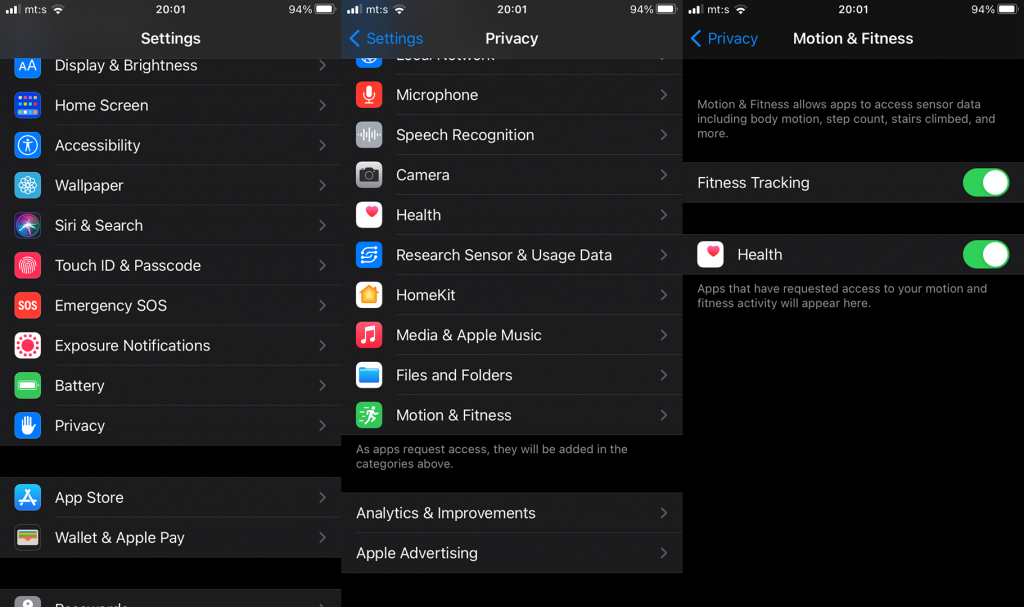
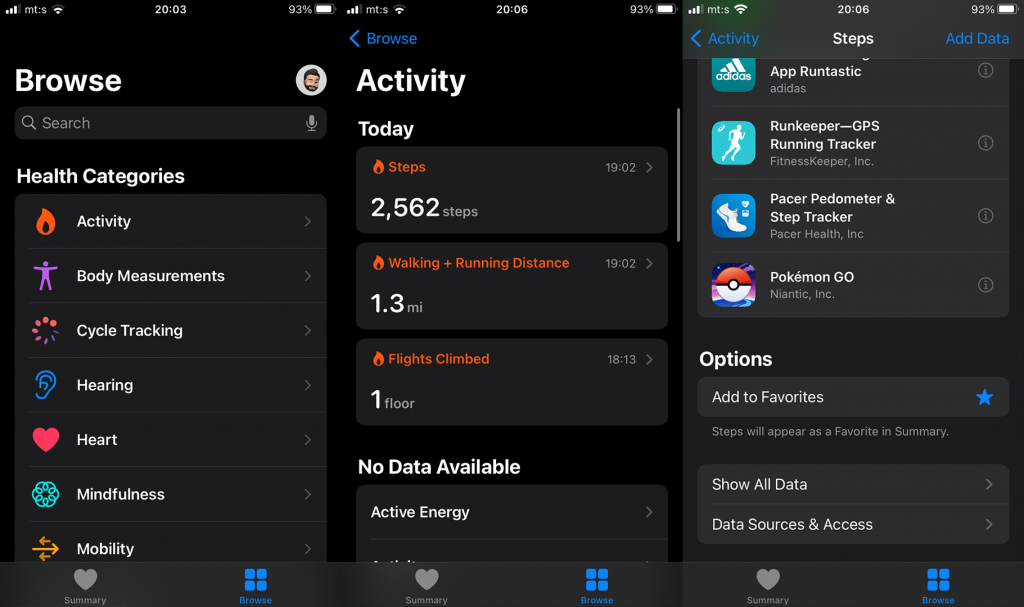
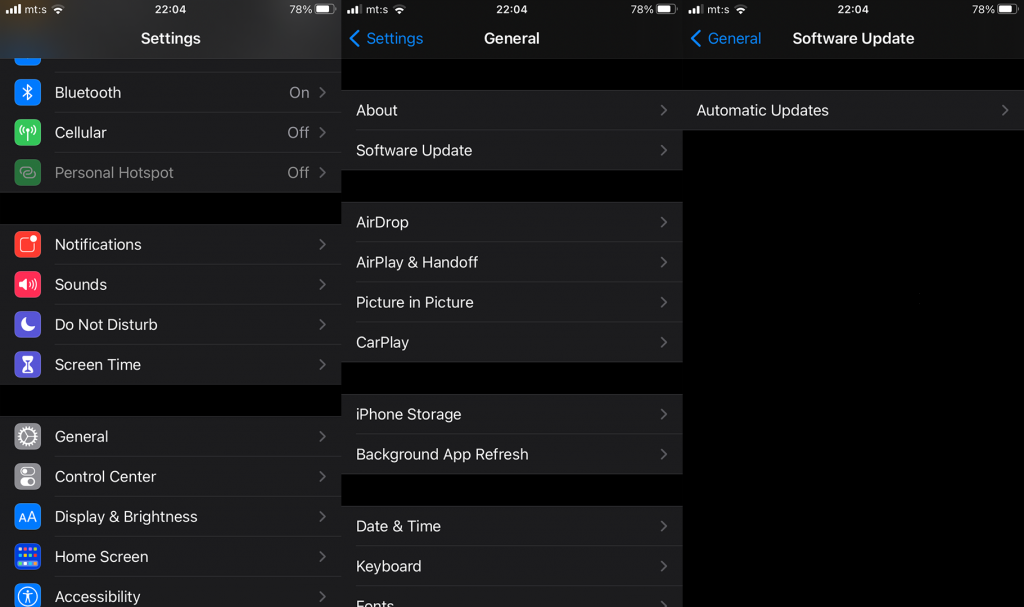

![[RESOLVIDO] Erros do Call of Duty Advanced Warfare - travando, travando, FPS baixo e mais [RESOLVIDO] Erros do Call of Duty Advanced Warfare - travando, travando, FPS baixo e mais](https://luckytemplates.com/resources1/images2/image-6547-0408150359208.png)

![Como corrigir o erro 3000 do Twitch? [100% resolvido] Como corrigir o erro 3000 do Twitch? [100% resolvido]](https://luckytemplates.com/resources1/images2/image-8735-0408151115015.png)
![[RESOLVIDO] Erros do American Truck Simulator: Crash, Steam_Api64.Dll está ausente e mais [RESOLVIDO] Erros do American Truck Simulator: Crash, Steam_Api64.Dll está ausente e mais](https://luckytemplates.com/resources1/images2/image-8887-0408151238368.png)

![[RESOLVIDO] Como corrigir League Of Legends d3dx9_39.dll ausente, erro DirectX [RESOLVIDO] Como corrigir League Of Legends d3dx9_39.dll ausente, erro DirectX](https://luckytemplates.com/resources1/images2/image-4059-0408151106351.png)

